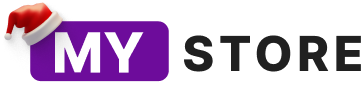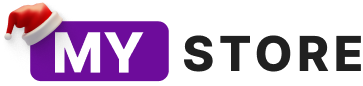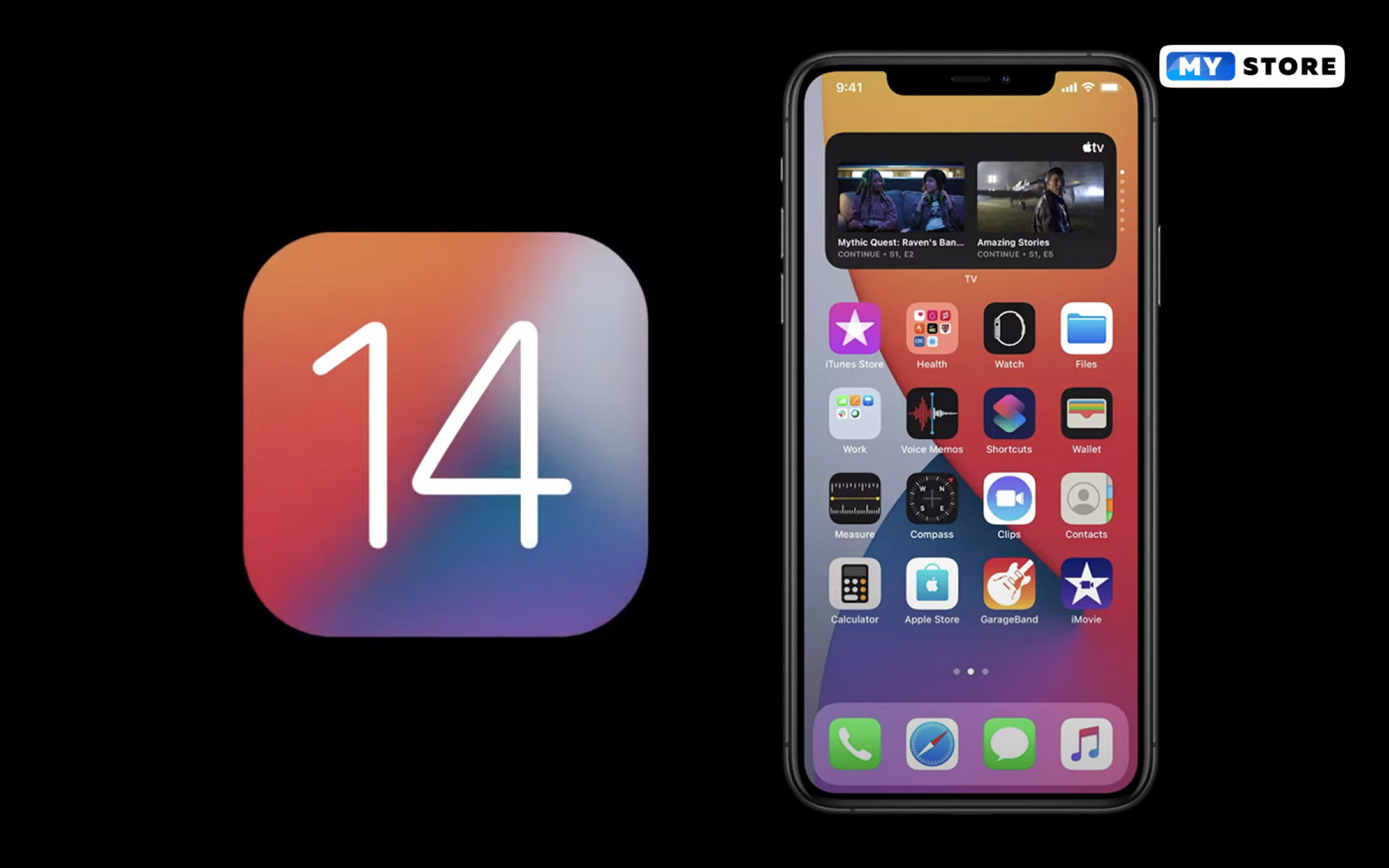Эти 14 функций iOS 14 повышают безопасность iPhone. Проверьте, что все включены
Новые функции IOS 14 в большинстве своём направлены на повышение конфиденциальности пользователя. Сразу 14 разных опций и настроек системы дают возможность защитить личную информацию пользователя. Причём, некоторые из этих инструментов работают самостоятельно (по умолчанию), а некоторые нуждаются в предварительной активации и настройке.
1. В iOS 13 сторонние у сторонних программ была возможность в любой момент времени получить доступ к буферу обмена и скопировать из него всю необходимую информацию. Всё это, в свою очередь, позволяло злоумышленникам перехватывать скопированные владельцем устройства логины, пароли, номера банковских карточек и прочую конфиденциальную информацию. Теперь же, в iOS 14, мошенники лишились данного «канала» получения чужих данных.
2. В iOS 14 встроенный браузер Safari научился блокировать распространённые трекеры, собирающие конфиденциальные сведения о пользователе устройства, с получением соответствующих отчётов. Чтобы получить его, потребуется всего лишь зайти в браузер, кликнуть на кнопку в левом углу адресной строки и выбрать «Отчёт о конфиденциальности».
3. Технология для конфиденциальной авторизации, ставшая доступной в iOS 14, даёт возможность пользователям заходить на сайты более безопасно и анонимно: для входа будет использован ваш Apple ID, а для сайта – придуман случайный адрес почты.
4. Помимо анонимной авторизации на сайтах, система iOS 14 даёт возможность осуществлять вход без пароля, заменив его на биометрическое распознавание. Подобное решение не только делает процесс взаимодействия с системой более быстрым, но и исключает возможную кражу логина или пароля злоумышленниками.
5. В инструменте «Связка ключей» в iOS 14 появилась одна очень полезная фишка. В частности, система теперь анализирует все сохранённые пользователем коды авторизации, в результате чего при необходимости выдаёт рекомендации по смене паролей от конкретных сайтов и сервисов. Чтобы увидеть эти рекомендации, достаточно будет всего лишь на iPhone 7, 6s, XR, 11 и т.д. зайти в настройки, открыть вкладку «Пароли» и выбрать пункт «Рекомендации по безопасности».
6. В более ранних версиях iOS у любого приложения была возможность отслеживать сетевую активность пользователя для получения некой статистики. Что касается iOS 14, то здесь появилась возможность запретить программам отслеживать вашу активность в сети. Для этого достаточно просто зайти в настройки устройства, открыть раздел «Конфиденциальность» и активировать переключатель на пункте «Отслеживание».
7. Надо сказать, что ряд программ умудряются сканировать локальную сеть, к которой в данный момент времени подключен пользователь. Таким образом можно определить, например, число устройств, находящихся рядом, и их IP-адрес. В свою очередь, в iOS 14 у приложений теперь не будет такой возможности, поскольку пользователям стала доступна функция блокировки доступа для большинства подавляющего числа программ.
8. С целью предотвращения отслеживания вашего устройства по Mac-адресу в iOS 14 появилась интересная фишка. Так, Айфон и Айпад при подключении к любой беспроводной сети могут создавать новый Mac-адрес, делая тем самым невозможным отслеживание устройства. Для активации данной функции понадобится открыть настройки гаджета, перейти в раздел «Wi-Fi», кликнуть на кнопку “i” рядом с выбранной сетью, а затем сделать активным переключатель на пункте «Использовать частный адрес».
9. Последние версии iOS и macOS стали поддерживать протоколы DNS-over-TLS (DoT) и DNS-over-HTTPS (DoH), с помощью которых у разработчиков программ имеется возможность шифровать исходящие DNS-запросы, чтобы их не смогли перехватить мошенники.
10. После обновления устройств до iOS 14 пользователи стали замечать несколько индикаторов в правом верхнем углу дисплея. Так, оранжевая точка указывает на использование тем или иным приложением микрофона устройства, а зелёная – камеры, поэтому вы всегда будете знать, какая программа использует вашу камеру или микрофон для получения тех или иных сведений.
11. В более ранних версиях iOS при разрешении приложению получать доступ к фото оно также получало возможность просматривать все медиафайлы пользователя для получения некой статистики. Теперь же в настройках появился дополнительный пункт меню («Конфиденциальность» – «Фото»), в котором приложениям можно заблокировать доступ к фотографиям.
12. Теперь, если вы не хотите, чтобы та или иная программа могла получить данные о вашем точном местонахождении, можно воспользоваться новой функцией. Для этого в настройках устройства перейдите в раздел «Конфиденциальность», откройте «Службы геолокации», а затем выберите те приложения, для которых вы хотите запретить отслеживание вашего точного местонахождения.
13. Если вы не хотите, чтобы кто-то увидел на рабочем столе вашего телефона те или иные иконки приложений, их можно поместить в библиотеку. Для этого удерживайте палец на иконке программы, кликните на «Удалить приложение» и в крайнем диалоговом окне нажмите на «Удалить с экрана «Домой».
14. В iOS 14 разработчики программ обязаны включать ссылку на политику конфиденциальности непосредственно в карточку приложения. Сделано это было для того, чтобы пользователи без труда могли найти всю необходимую для себя информацию, касающуюся устанавливаемой программы.